நூலாசிரியர்:
Monica Porter
உருவாக்கிய தேதி:
18 மார்ச் 2021
புதுப்பிப்பு தேதி:
1 ஜூலை 2024
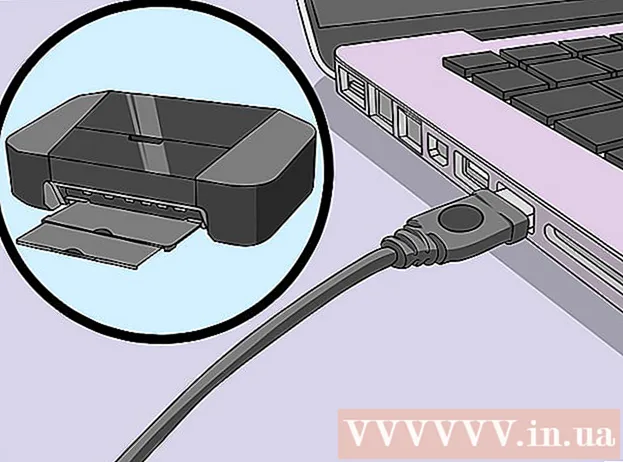
உள்ளடக்கம்
அச்சுப்பொறிக்கான மென்பொருள் நிறுவல் வட்டு இல்லாதபோது உங்கள் கணினியில் அச்சுப்பொறியை எவ்வாறு நிறுவுவது என்பதை இந்த கட்டுரை காட்டுகிறது. வழக்கமாக நீங்கள் அச்சுப்பொறியுடன் வந்த யூ.எஸ்.பி கேபிளைப் பயன்படுத்தி இதைச் செய்யலாம், ஆனால் அச்சுப்பொறி பழையதாக இருந்தால் அச்சுப்பொறி உற்பத்தியாளரின் வலைத்தளத்திலிருந்து நேரடியாக மென்பொருளைப் பதிவிறக்க வேண்டும்.
படிகள்
3 இன் முறை 1: விண்டோஸில் யூ.எஸ்.பி கேபிளைப் பயன்படுத்தவும்
அச்சுப்பொறியை இயக்க அச்சுப்பொறியின். தொடர்வதற்கு முன் இந்த செயலுக்கு ஒரு நிமிடம் காத்திருக்க நினைவில் கொள்ளுங்கள்.
- உங்கள் கணினியுடன் அச்சுப்பொறியை இணைப்பது நிறுவலைத் தொடங்கவில்லை என்றால், இந்த கூடுதல் படிகளைப் பின்பற்றவும்.
பல சந்தர்ப்பங்களில், அச்சுப்பொறியை கணினியுடன் இணைத்த பின் அதை இயக்குவது நிறுவல் செயல்முறையைத் தொடங்குகிறது. அப்படியானால், அச்சுப்பொறி நிறுவப்படும் வரை திரையில் உள்ள வழிமுறைகளைப் பின்பற்றவும்.
. திரையின் கீழ் இடது மூலையில் உள்ள விண்டோஸ் லோகோவைக் கிளிக் செய்க. தொடக்க மெனு காண்பிக்கப்படும்.
அச்சுப்பொறியை இயக்க அச்சுப்பொறியின்.
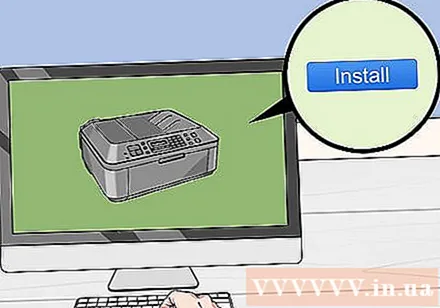
கிளிக் செய்க நிறுவு (நிறுவவும்) கேட்டால். உங்கள் மேக் தானாக அச்சுப்பொறியைத் தேடுகிறது மற்றும் புதுப்பிப்பு தேவைப்பட்டால் தீர்மானிக்கிறது; உங்கள் மேக்கில் அச்சுப்பொறி நிறுவப்பட்டிருந்தால், புதுப்பிப்பு கோரிக்கையைப் பெறுவீர்கள்.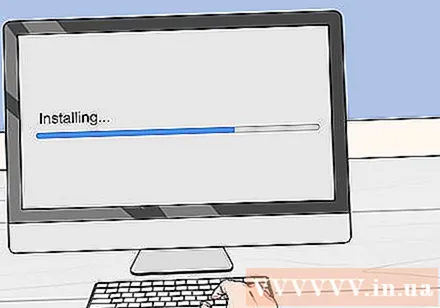
திரையில் உள்ள வழிமுறைகளைப் பின்பற்றவும். உங்கள் மேக்கில் சமீபத்திய மென்பொருள் மற்றும் இயக்கிகளை நிறுவ அச்சுப்பொறி அமைவு செயல்முறை மூலம் நீங்கள் செல்ல வேண்டும். நிறுவல் முடிந்ததும், நீங்கள் அச்சுப்பொறியைப் பயன்படுத்தலாம். விளம்பரம்
முறை 3 இன் 3: மென்பொருளைப் பதிவிறக்கவும்
அச்சுப்பொறியின் அறிவுறுத்தல் கையேட்டைப் பார்க்கவும். பயனர் கையேட்டில் மென்பொருள் இல்லாமல் அச்சுப்பொறியை எவ்வாறு அமைப்பது என்பது குறித்த விரிவான வழிமுறைகள் இருக்கும். இந்த வழக்கில், அச்சுப்பொறியின் மென்பொருளைக் கண்டுபிடித்து பதிவிறக்குவதற்கான வழிமுறைகளைப் பின்பற்றவும்.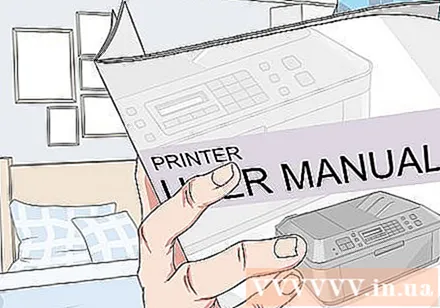
அச்சுப்பொறி உற்பத்தியாளரின் வலைத்தளத்தைப் பார்வையிடவும். எடுத்துக்காட்டாக, உங்களிடம் ஹெச்பி பிரிண்டர் இருந்தால் http://www.hp.com/ க்குச் செல்வீர்கள். பின்வருபவை பிரபலமான அச்சுப்பொறி உற்பத்தியாளர் வலைத்தளங்கள்:
- நியதி - https://www.usa.canon.com/internet/portal/us/home/support
- எப்சன் - https://epson.com/
- சகோதரர் - http://www.brother-usa.com/printer/
அட்டையை சொடுக்கவும் அச்சுப்பொறிகள் (அச்சுப்பொறி). ஒவ்வொரு உற்பத்தியாளரின் வலைத்தளமும் வெவ்வேறு இடைமுகத்தைக் கொண்டிருக்கும்; பக்கத்தின் மேலே உள்ள மெனு பிரிவில் இந்த விருப்பத்தை நீங்கள் காணலாம்.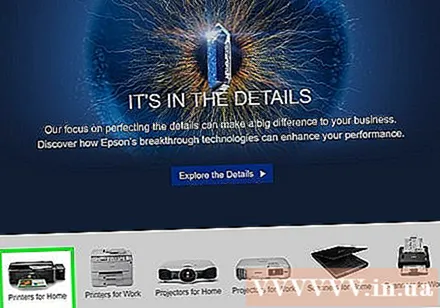
வலைப்பக்கத்தின் மேலே உள்ள தேடல் பட்டியைக் கண்டால், உங்கள் அச்சுப்பொறியின் மாதிரி எண்ணை அங்கு உள்ளிட்டு அடுத்த கட்டத்திற்குச் செல்லவும்.
உங்கள் அச்சுப்பொறி வகையைத் தேடுங்கள். வலைப்பக்கத்தில் பட்டியலிடப்பட்டுள்ள அச்சுப்பொறி மாதிரிகளைக் காண நீங்கள் உருள் பட்டியை இழுக்கலாம் அல்லது முடிந்தால் தேடல் பட்டியில் அச்சுப்பொறியின் மாதிரி எண்ணை உள்ளிடவும்.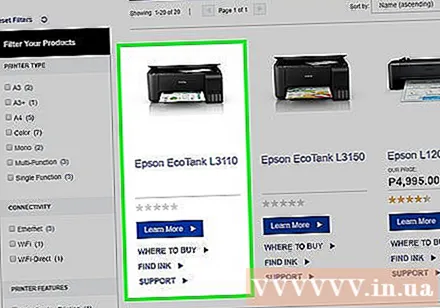
"மென்பொருள்" பதிவிறக்க இணைப்பைக் கண்டறியவும். சரியான மென்பொருளைக் கண்டுபிடிக்க தேடல் பட்டியில் உங்கள் அச்சுப்பொறியின் மாதிரி எண்ணை மீண்டும் உள்ளிட வேண்டும்.
- சில வலைத்தளங்கள் இணைப்புகளை வைக்கின்றன மென்பொருளைப் பதிவிறக்குக (மென்பொருளைப் பதிவிறக்குக) பக்கத்தின் அடிப்பகுதியில் மிகச் சிறிய உரை அளவைக் கொண்டது.
அச்சுப்பொறி மென்பொருளைப் பதிவிறக்க பதிவிறக்க இணைப்பைக் கிளிக் செய்க. உங்கள் கணினியில் மென்பொருளைப் பதிவிறக்குவதற்கான செயல்பாடு இது.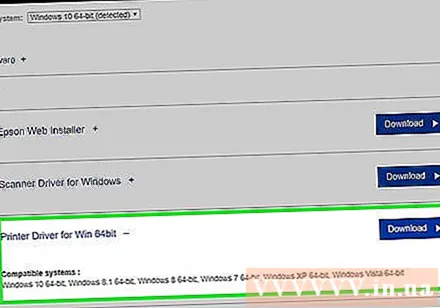
அச்சுப்பொறியின் மென்பொருள் பதிவிறக்கம் முடிவடையும் வரை காத்திருங்கள். இது சில வினாடிகள் முதல் சில நிமிடங்கள் வரை எங்கும் ஆகலாம்.
- உங்களிடம் அவ்வாறு கேட்கப்பட்டால் முதலில் கோப்பைச் சேமிக்க ஒரு கோப்புறையைத் தேர்ந்தெடுக்கவும்.
மென்பொருளைக் கொண்ட கோப்புறையை பிரித்தெடுக்கவும் நீங்கள் விண்டோஸ் பயன்படுத்தினால். நீங்கள் கோப்புறையை இருமுறை கிளிக் செய்ய வேண்டும், நிறுவல் கோப்பை இருமுறை கிளிக் செய்து தேர்வு செய்யவும் சரி கேட்கும் போது, ஒரு கோப்புறையைத் தேர்ந்தெடுத்து கிளிக் செய்க இங்கு பிரித்தெடு ... (இங்கே பிரித்தெடுக்கவும்…) கோப்புறையை அவிழ்க்க.
- கோப்புறையைத் திறக்க மேக் பயனர்கள் இருமுறை கிளிக் செய்ய வேண்டும்.
- மென்பொருள் ஒரு நிறுவப்படாத நிறுவல் கோப்பாக பதிவிறக்கம் செய்யப்பட்டிருந்தால் இந்த படிநிலையைத் தவிர்க்கவும்.
மென்பொருள் நிறுவல் கோப்பை இருமுறை கிளிக் செய்யவும். விண்டோஸ் கணினியில், நீங்கள் முதலில் புதிதாகப் பிரித்தெடுக்கப்பட்ட கோப்புறையைத் திறந்து அதில் உள்ள EXE கோப்பை இருமுறை கிளிக் செய்ய வேண்டும். மேக் பயனர்கள் அதைத் திறக்க அமைவு கோப்பில் (பொதுவாக ஒரு டிஎம்ஜி கோப்பு) இருமுறை கிளிக் செய்ய வேண்டும்.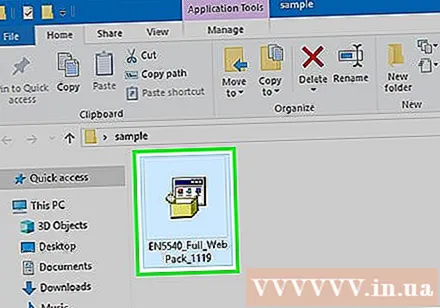
- உங்கள் மேக் MacOS சியராவை இயக்குகிறது என்றால், தொடர்வதற்கு முன் உங்கள் மென்பொருளை சரிபார்க்க வேண்டும்.
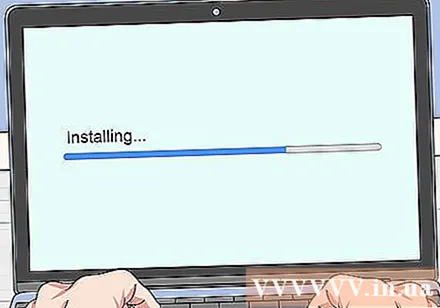
திரையில் உள்ள வழிமுறைகளைப் பின்பற்றவும். மென்பொருள் நிறுவல் கோப்பில் இருமுறை கிளிக் செய்த பிறகு நீங்கள் பார்ப்பது இயக்க முறைமை மற்றும் பயன்பாட்டில் உள்ள அச்சுப்பொறியைப் பொறுத்து வேறுபடுகிறது; எனவே, நிறுவல் முடியும் வரை திரையில் உள்ள வழிமுறைகளைப் பின்பற்றவும்.
அச்சுப்பொறியுடன் இணைக்கவும். உங்கள் அச்சுப்பொறிக்கு யூ.எஸ்.பி கேபிள் இருந்தால், கணினி அச்சுப்பொறியை அங்கீகரிக்கிறதா என்பதைப் பார்க்க அச்சுப்பொறியை கணினியுடன் இணைக்க முயற்சிக்கவும். அச்சுப்பொறிக்கு வைஃபை இணைப்பு மட்டுமே இருந்தால், அச்சுப்பொறி மற்றும் கணினி இரண்டுமே பிணைய இணைப்பு இருப்பதை உறுதிசெய்க. இப்போது நீங்கள் அச்சுப்பொறியைப் பயன்படுத்தலாம். விளம்பரம்
ஆலோசனை
- டிரைவர் நிறுவல் வட்டை கட்டணமாக உங்கள் வீட்டிற்கு அனுப்புவதில் உற்பத்தியாளர்கள் பெரும்பாலும் மகிழ்ச்சியடைகிறார்கள். விவரங்களுக்கு அவர்களின் ஆதரவு பக்கத்தைப் பாருங்கள்.
- அச்சுப்பொறி மிகவும் பழையதாக இருந்தால், உற்பத்தியாளரால் ஆதரிக்கப்படாவிட்டால், மூன்றாம் தரப்பு வலைத்தளத்திலும் அச்சுப்பொறியின் மென்பொருளைக் காணலாம். இருப்பினும், மூன்றாம் தரப்பு வலைத்தளங்களிலிருந்து மென்பொருளைப் பதிவிறக்கும் போது நீங்கள் எச்சரிக்கையாக இருக்க வேண்டும்.
எச்சரிக்கை
- நம்பத்தகாத தளங்களிலிருந்து மென்பொருளைப் பதிவிறக்கி நிறுவ வேண்டாம். இது உங்கள் கணினி தீங்கிழைக்கும் குறியீட்டால் பாதிக்கப்படக்கூடும்.



